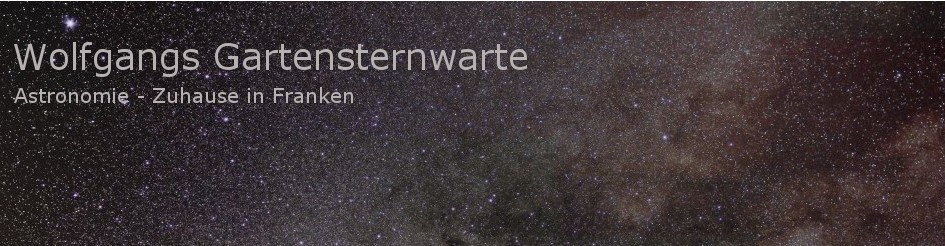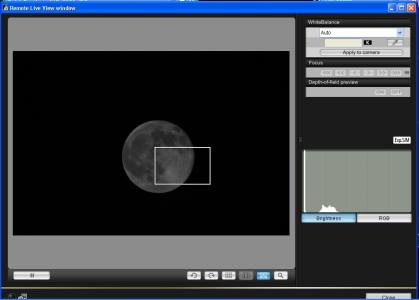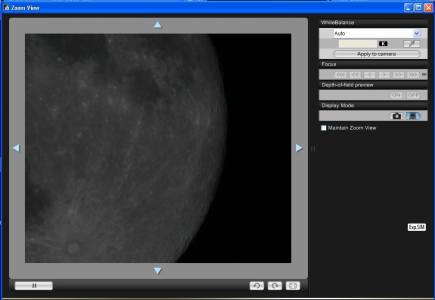Astronomische Aufnahmen durch ein Teleskop sind kein leichtes Unterfangen: Der Einstellungsbereich für die Scharfstellung ist sehr gering, und auch die korrekte Belichtung ist schwierig zu treffen. Deep-Sky-Aufnahmen erfordern außerdem sehr lange Belichtungszeiten. Außerdem sollte man die Kamera berührungsfrei auslösen können, um Unschärfen durch Schwingungen zu vermeiden. Daher ist es sehr hilfreich, wenn man seine Kamera über einen Computer fernsteuern kann…
Astronomische Aufnahmen durch ein Teleskop sind kein leichtes Unterfangen: Der Einstellungsbereich für die Scharfstellung ist sehr gering, und auch die korrekte Belichtung ist schwierig zu treffen. Deep-Sky-Aufnahmen erfordern außerdem sehr lange Belichtungszeiten. Außerdem sollte man die Kamera berührungsfrei auslösen können, um Unschärfen durch Schwingungen zu vermeiden. Daher ist es sehr hilfreich, wenn man seine Kamera über einen Computer fernsteuern kann…
Die Canon EOS-Serie bringt ein sehr leistungsfähiges Software-Paket für diese Aufgaben mit. Das Programm “EOS Utility” erfüllt diese Aufgaben sehr gut:
- Scharfstellung per Live-View am Computerbildschirm
- Belichtungssteuerung per Computer
- Automatische Serienaufnahmen
Das EOS Utility ist relativ genügsam, was die Hardwareanforderungen angeht. Ich verwende auf einem kleinen Asus EEE-PC, einem Netbook mit 1,60 Ghz Atom-Prozessor und 10″-Display.
Anschließen und Grundeinstellungen vornehmen
Der Anschluss der Kamera ist denkbar einfach. Sie wird einfach über ein Standard-USB-Kabel mit dem Computer oder Notebook verbunden. Nach dem Einschalten wird sie vom EOS Utility gefunden. Zunächst sollte man Einstellung an der Kamera vornehmen:
“M” für manuelle Belichtunssteuerung an der Kamera
Sowohl die extremen Helligkeitskontraste bei Mond- und Planetenfotos als auch die geringe Helligkeit von Deep-Sky-Objekten überfordern die Automatik völlig, daher sollte man gleich auf manuelle Belichtungssteuerung schalten. Anschließend kann man im Programmfenster einige Einstellungen vornehmen:
Verzeichnis und Übetragungsmodus
Es ist sinnvoll, die Bilder gleich automatisch in ein Aufnahmeverzeichnis auf dem Computer übertragen zu lassen. Außerdem kann man hier noch Einstellungen zu Weißabgleich und Bildqualität vornehmen.
Belichtungsdaten einstellen
Die Blende F bleibt auf 0 (unser Teleskop hat keine steuerbare Blende wie ein Objektiv!). Um per Live View scharfzustellen, brauchen wir alles Licht, das wir bekommen können! Also Iso-Zahl auf Maximum stellen, Belichtungszeit “B”. Nur bei Mondaufnahmen sind kürzere Belichtungszeiten im Bereich 1/60 bis 1/500 sinnvoll.
Serienaufnahmen und Langzeitbelichtung
Mit Klick auf den Stoppuhr-Button lassen sich hier Langzeitbelichtungen und Aufnahmeserien einstellen. Ein Klick auf den kleinen “Live View”-Button bringt das aktuelle Sucherbild auf den Monitor.
Nun geht es ans Scharfstellen. Wenn das gewünschte Objekt zu lichtschwach ist, visiert man zunächst einen helleren Stern an, stellt scharf und richtet dann erst das Teleskop auf das eigentliche Zielobjekt aus. Um ganz exakt scharfzustellen, kann man die Zoom-Funktion (Lupen-Button) für eine Detailansicht verwenden:
Nun kann man mit dem Preview-Button bereits einige Testaufnahmen machen, um Belichtung und Schärfe nochmals genau zu überprüfen. Wenn alles stimmt, steht einer Aufnahmeserie nichts mehr im Weg…
Eine Canon DSLR ganz ohne Computer steuern und Aufnahmeserien mit Langzeitbelichtung automatisieren? Auch das ist bei den meisten Modellen möglich – und zwar mit der Firmware-Erweiterung “Magic Lantern”. Wie das geht, steht in folgendem Artikel: Canon EOS steuern mit Magic Lantern.
Kamera an ein Teleskop anschließen? Kein Problem: Kamera am Teleskop – aber wie?
Views: 299